リンクをクリップボードにコピー
コピー完了
windows7でpremiere pro cs6を使用しています。
図形や小さな画像を16:9の画面の中央に正確に配置するには、
どのようにしたらいいでしょう?
テロップなの場合は、下の写真の「中心」をクリックすることで、簡単にできます。

 1 件の正解
1 件の正解
>文字の中央配置のような、正確に合わせる方法を知りたかったんです。
失礼しました。
映像の左右方向を、文字の中央配置のような方法で、正確に合わせる方法はないと思います。
8ミリフィルムからのデジタルデータ化はテレシネアダプター等を使用していると思われますので、Premiere Proに読み込んだ場合、パーフォレーション部まで含めた映像は中央配置できますが、パーフォレーション部の幅は左右で若干異なると思いますので映像部分は多少どちらかにずれ中央配置は出来ないと思います。
出来るだけ目測等で正確に合わせるには、下記参考程度にご覧ください。
①プログラムモニターを極力拡大し、物差し等で左右の黒帯部を測りながら映像の左右位置を調整します。
②プログラムモニターを極力拡大し、8mm映像クリップに、タイトルクリップを重ね、映像の幅と同じ長さの太めの水平線を書き中央配置をします。この線に映像の左右方向を合わせます。
リンクをクリップボードにコピー
コピー完了
こんばんは、みなみ72864908さん
例えば、フレームサイズ1920×1080のシーケンス(下図黒色)に、フレームサイズ600×500の画像(下図橙色)クリップを配置した場合は、画像は自動的に中央に配置されると思います。
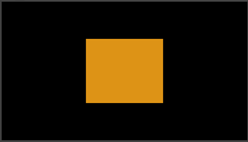
手動で行う場合は、予め図形の中心の座標を計算で求め、「エフェクトコントロール」パネルの「モーション」の「位置」で設定します。
みなみ72864908さんの場合、具体的な事例を提示頂ければ説明できると思います。
リンクをクリップボードにコピー
コピー完了
150KWさん、こんばんは。
<具体的な事例を提示頂ければ説明できると思います。>
昔の8ミリフィルムを業者さんにデジタル化してもらう場合、
データ仕上げで納品されると、
通常の4:3の画面よりワイドに仕上がってきます。
両端のフィルムの穴まで写ってきます。
それを16:9の画面に読み込んで、クロップで左右をトリミングします。
フィルムの穴を隠しつつ、できるだけワイドな画面に仕上げたいのです。
それを中央にピッタリと配置したいのです。
よろしくお願いします。
リンクをクリップボードにコピー
コピー完了
こんにちは
>それを中央にピッタリと配置したいのです。
8ミリの映像が左右方向で少しずれているということですね。
その場合は、そのクリップを選択し、「エフェクトコントロール」パネルの「モーション」の「位置」の左側の数値(下図赤枠部)で映像を左右に移動することが出来ます。数値を小さくすると左へ、大きくすると右へ移動します。
また、右側の数値では上下方向へ移動できます。
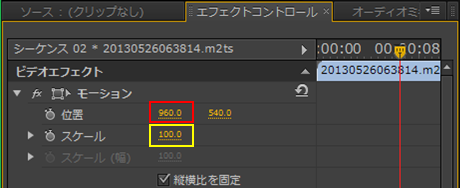
>できるだけワイドな画面に仕上げたいのです。
映像の上下に黒帯が入っているのでしょうか。
その場合は、黒帯が消えるまで映像を拡大すれば、左右方向にも拡大されますので多少ワイドになります。
映像を拡大するには、そのクリップを右クリックして開いたコンテキストメニューで、「フレームサイズに合わせる」にチェックが入っていたら、そのコマンドをクリックしてチェックを外した後、「エフェクトコントロール」パネルの「モーション」の「スケール」の数値(上図黄枠部)を黒帯が消えるまで大きくします。
※参考ですが、映像の下側のビデオトラックにグラデーションをかけたカラーマットやブラー(ガウス)エフェクトをかけた壁紙等を敷くと、映像が一層引き立つと思います。
リンクをクリップボードにコピー
コピー完了
150KWさん
ありがとうございます。
モーションによる移動、拡大は知っていて、使っています。
でも、目測ではピタッと中央というわけにはいかないですね、
文字の中央配置のような、正確に合わせる方法を知りたかったんです。
リンクをクリップボードにコピー
コピー完了
>文字の中央配置のような、正確に合わせる方法を知りたかったんです。
失礼しました。
映像の左右方向を、文字の中央配置のような方法で、正確に合わせる方法はないと思います。
8ミリフィルムからのデジタルデータ化はテレシネアダプター等を使用していると思われますので、Premiere Proに読み込んだ場合、パーフォレーション部まで含めた映像は中央配置できますが、パーフォレーション部の幅は左右で若干異なると思いますので映像部分は多少どちらかにずれ中央配置は出来ないと思います。
出来るだけ目測等で正確に合わせるには、下記参考程度にご覧ください。
①プログラムモニターを極力拡大し、物差し等で左右の黒帯部を測りながら映像の左右位置を調整します。
②プログラムモニターを極力拡大し、8mm映像クリップに、タイトルクリップを重ね、映像の幅と同じ長さの太めの水平線を書き中央配置をします。この線に映像の左右方向を合わせます。
リンクをクリップボードにコピー
コピー完了
150KWさん
ありがとうございます。
①はやっていましたが、こころもとない気がしていました。
②がなかなか合理的ですね。賢いです。
さっそくやってみます。
アドビコミュニティ(フォーラム)が進化します!新しい体験を1月にお届けします。
詳細はこちら